Puede utilizar el Selector de vistas para ver y seleccionar vistas de modelos en contexto.
Presione Ctrl + Barra espaciadora o haga clic en Selector de vistas
 en el cuadro de diálogo Orientación.
en el cuadro de diálogo Orientación.
El Selector de vistas le ayuda a ver el aspecto que tendrá el modelo (vistas derecha, izquierda, frontal, posterior, superior y axonométrica) al seleccionarlo. Haga clic en una cara del Selector de vistas para seleccionar una vista. Presione Alt para seleccionar las vistas de la parte posterior del cubo del Selector de vistas.
Utilice el botón desplegable  del cuadro de diálogo Orientación para definir el tipo de vista axonométrica (isométrica, dimétrica o trimétrica) que se muestra al seleccionar una esquina del Selector de vistas.
del cuadro de diálogo Orientación para definir el tipo de vista axonométrica (isométrica, dimétrica o trimétrica) que se muestra al seleccionar una esquina del Selector de vistas.
Puede ver una vista preliminar moviendo el cursor por encima de un plano del Selector de vistas. Al mover el cursor por distintos planos, se actualiza la ventana de vista preliminar. Si una vista es estándar, aparece el nombre de la vista en la esquina superior izquierda de la ventana de vista preliminar.
Los planos ocultos porque están en la parte posterior del modelo se explosionan lejos del centro del Selector de vistas para que sea más fácil seleccionarlos sin girar el modelo.
La siguiente imagen muestra el panel derecho seleccionado y los paneles inferior, izquierdo y posterior explosionados.
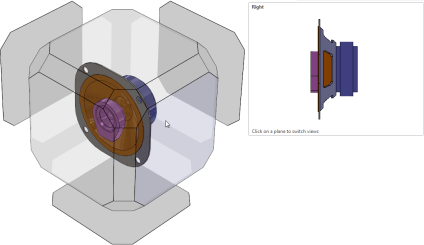
Puede controlar la velocidad de la animación del Selector de vistas haciendo clic en y ajustando el control deslizante Selector de vistas.